Лесно и бързо ръководство за root достъп на Android

След като руутнете телефона си с Android, имате пълен достъп до системата и можете да стартирате много видове приложения, които изискват root достъп.
Gboard е виртуална клавиатура, която Google разработи за мобилни устройства. Милиони потребители на Android разчитат на него, за да изпращат съобщения, да пишат имейли, да въвеждат заявки в Google и т.н. Както можете да видите, Gboard е важна част от екосистемата на Android. За съжаление, виртуалната клавиатура понякога може да спре да работи. Нека видим как можете да го поправите.
Придвижете се до Настройки , изберете Система и докоснете Езици и въвеждане . След това изберете Виртуална клавиатура и отидете на Управление на клавиатури . Уверете се, че Gboard е зададен като клавиатура по подразбиране.
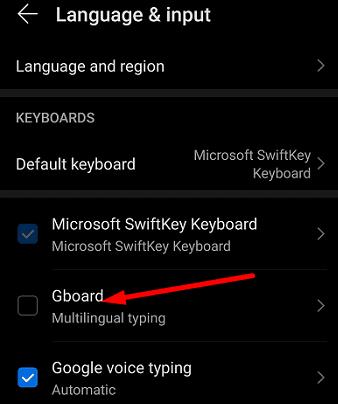
Ако вашето устройство с Android автоматично премина към друга клавиатура, това може да обясни защо Gboard изчезна от списъка ви с клавиатури. Между другото, това често се случва малко след като инсталирате нова версия на Android на вашето устройство.
Ако няма нищо нередно в настройките на клавиатурата ви, може би Gboard не е съвместим с приложението, което използвате. Отворете друго приложение, въведете нещо и проверете дали клавиатурата работи. Актуализирайте проблемното приложение и проверете резултатите. Или може би трябва да използвате друга клавиатура с това приложение.
Отидете в Настройки , докоснете Приложения и изберете Gboard . След това изберете опцията Принудително спиране и проверете дали това решение е решило проблема. Рестартирайте устройството си, ако все още не можете да използвате клавиатурата.
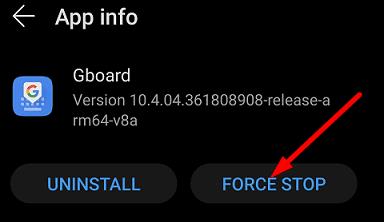
Уверете се, че използвате най-новата версия на Gboard и Android на вашия терминал. За да актуализирате вашата виртуална клавиатура, стартирайте приложението Google Play Store, потърсете Gboard и натиснете бутона Update .
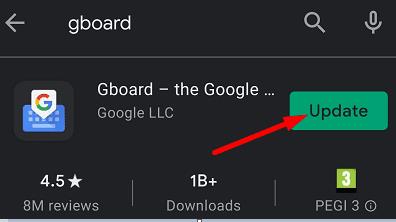
За да актуализирате вашата версия на Android, отидете на Настройки , изберете Система и актуализации и след това докоснете Актуализация на софтуера .
Вашият кеш на Gboard може да наруши определени функции на клавиатурата или дори да я направи напълно неизползваема.
Придвижете се до Настройки , изберете Приложения , потърсете Gboard и изберете Съхранение .
Докоснете бутона Изчистване на кеша и проверете дали проблемът е изчезнал.
Ако продължава, върнете се в Storage и натиснете бутона Clear data .
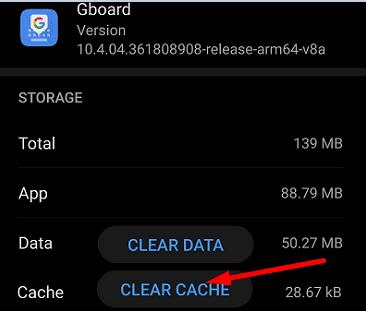
Имайте предвид, че може да загубите настройките на клавиатурата си, ако използвате тази опция.
Ако проблемът продължава, отидете на Настройки , изберете Приложения , отидете на Gboard и докоснете опцията Деинсталиране, за да премахнете Gboard. Рестартирайте устройството си, стартирайте приложението Google Play и потърсете Gboard. Инсталирайте отново клавиатурата и проверете дали това решение е решило проблема.
Ако Gboard случайно спре да работи или не реагира, принудително излезте от приложението и рестартирайте устройството си с Android. Освен това се уверете, че Gboard е зададен като клавиатура по подразбиране, изчистете кеша и актуализирайте версията на Gboard. Ако нищо не работи, инсталирайте отново приложението Gboard. Напълно функционален ли е Gboard сега? Кажете ни кое решение ви свърши работа.
След като руутнете телефона си с Android, имате пълен достъп до системата и можете да стартирате много видове приложения, които изискват root достъп.
Бутоните на вашия телефон с Android не са само за регулиране на силата на звука или събуждане на екрана. С няколко прости настройки те могат да се превърнат в преки пътища за бързо заснемане на снимки, прескачане на песни, стартиране на приложения или дори активиране на функции за спешни случаи.
Ако сте забравили лаптопа си на работа и имате спешен доклад, който да изпратите на шефа си, какво трябва да направите? Да използвате смартфона си. Още по-сложно е да превърнете телефона си в компютър, за да вършите много задачи едновременно по-лесно.
Android 16 има джаджи за заключен екран, с които можете да променяте заключения екран по ваш избор, което го прави много по-полезен.
Режимът „Картина в картината“ на Android ще ви помогне да свиете видеото и да го гледате в режим „картина в картината“, гледайки видеото в друг интерфейс, за да можете да правите други неща.
Редактирането на видеоклипове на Android ще стане лесно благодарение на най-добрите приложения и софтуер за редактиране на видео, които изброяваме в тази статия. Уверете се, че ще имате красиви, вълшебни и стилни снимки, които да споделяте с приятели във Facebook или Instagram.
Android Debug Bridge (ADB) е мощен и универсален инструмент, който ви позволява да правите много неща, като например намиране на лог файлове, инсталиране и деинсталиране на приложения, прехвърляне на файлове, root и флаш персонализирани ROM-ове, както и създаване на резервни копия на устройства.
С приложения с автоматично щракване. Няма да се налага да правите много, когато играете игри, използвате приложения или задачи, налични на устройството.
Въпреки че няма магическо решение, малки промени в начина, по който зареждате, използвате и съхранявате устройството си, могат да окажат голямо влияние върху забавянето на износването на батерията.
Телефонът, който много хора обичат в момента, е OnePlus 13, защото освен превъзходен хардуер, той притежава и функция, която съществува от десетилетия: инфрачервеният сензор (IR Blaster).
Google Play е удобен, безопасен и работи добре за повечето хора. Но има цял свят от алтернативни магазини за приложения – някои предлагат откритост, други дават приоритет на поверителността, а трети са просто забавна промяна на темпото.
TWRP позволява на потребителите да запазват, инсталират, архивират и възстановяват фърмуер на своите устройства, без да се притесняват, че това ще повлияе на състоянието на устройството при руутване, флашване или инсталиране на нов фърмуер на Android устройства.
Ако смятате, че познавате добре устройството си Galaxy, Good Lock ще ви покаже колко повече може да направи.
Повечето от нас се отнасят към порта за зареждане на смартфона си така, сякаш единствената му функция е да поддържа батерията жива. Но този малък порт е много по-мощен, отколкото си мислим.
Ако сте уморени от общи съвети, които никога не работят, ето някои, които тихомълком променят начина, по който правите снимки.
Повечето деца предпочитат да играят, вместо да учат. Тези мобилни игри, които са едновременно образователни и забавни, обаче ще се харесат на малките деца.
Проверете „Дигитално благополучие“ на вашия телефон Samsung, за да видите колко време губите на телефона си през деня!
Приложението за фалшиви повиквания ви помага да създавате повиквания от собствения си телефон, за да избегнете неудобни, нежелани ситуации.
Ако наистина искате да защитите телефона си, е време да започнете да го заключвате, за да предотвратите кражба, както и да го предпазите от хакерски атаки и измами.
USB портът на вашия телефон Samsung е за нещо повече от просто зареждане. От превръщането на телефона ви в настолен компютър до захранването на други устройства, тези малко известни приложения ще променят начина, по който използвате устройството си.
След като руутнете телефона си с Android, имате пълен достъп до системата и можете да стартирате много видове приложения, които изискват root достъп.
Бутоните на вашия телефон с Android не са само за регулиране на силата на звука или събуждане на екрана. С няколко прости настройки те могат да се превърнат в преки пътища за бързо заснемане на снимки, прескачане на песни, стартиране на приложения или дори активиране на функции за спешни случаи.
Ако сте забравили лаптопа си на работа и имате спешен доклад, който да изпратите на шефа си, какво трябва да направите? Да използвате смартфона си. Още по-сложно е да превърнете телефона си в компютър, за да вършите много задачи едновременно по-лесно.
Android 16 има джаджи за заключен екран, с които можете да променяте заключения екран по ваш избор, което го прави много по-полезен.
Режимът „Картина в картината“ на Android ще ви помогне да свиете видеото и да го гледате в режим „картина в картината“, гледайки видеото в друг интерфейс, за да можете да правите други неща.
Редактирането на видеоклипове на Android ще стане лесно благодарение на най-добрите приложения и софтуер за редактиране на видео, които изброяваме в тази статия. Уверете се, че ще имате красиви, вълшебни и стилни снимки, които да споделяте с приятели във Facebook или Instagram.
Android Debug Bridge (ADB) е мощен и универсален инструмент, който ви позволява да правите много неща, като например намиране на лог файлове, инсталиране и деинсталиране на приложения, прехвърляне на файлове, root и флаш персонализирани ROM-ове, както и създаване на резервни копия на устройства.
С приложения с автоматично щракване. Няма да се налага да правите много, когато играете игри, използвате приложения или задачи, налични на устройството.
Въпреки че няма магическо решение, малки промени в начина, по който зареждате, използвате и съхранявате устройството си, могат да окажат голямо влияние върху забавянето на износването на батерията.
Телефонът, който много хора обичат в момента, е OnePlus 13, защото освен превъзходен хардуер, той притежава и функция, която съществува от десетилетия: инфрачервеният сензор (IR Blaster).
















